Apple iPhone SE - Bir E-posta Hesabı Nasıl Kaldırılır
Birden fazla e-posta hesabınız varsa, hepsini iPhone'unuza koymak oldukça yaygındır. Bu, önemli bir e-postayı kaçırmamanıza yardımcı olabilecek bu hesaplar için gelen kutularına sürekli erişim sağlar.
Ancak hesaplarınızdan biri çok fazla spam alabilir veya yalnızca bültenlere kaydolmak için kullandığınız bir hesap olabilir. Bu durumda, o hesaba gelen e-postaların sürekli akışı, iPhone'unuza koyduğunuzda bir e-posta hesabıyla birlikte gelebilecek bildirimlere, kalıcı rozet uygulaması simgesine ve tüketilen depolama alanına değmeyebilir. Neyse ki, iPhone SE'nizden bir e-posta hesabını silmek için bu eğitimdeki adımları takip edebilirsiniz.
Bir E-posta Hesabını Silme - Apple iPhone SE
Bu makaledeki adımlar iOS 10.3.2'de bir iPhone SE'de gerçekleştirildi. Bu adımlar iOS 10 kullanan diğer iPhone modellerinde de çalışır. Bu şekilde bir e-posta hesabını silmenin Gelen Kutusu'nu ve ilişkili mesajları cihazınızdan da sileceğini unutmayın. Ancak bu, e-posta hesabını başka cihazlardan silmez veya e-posta hesabınızı iptal etmez. E-posta hesabınızı iptal etmek istiyorsanız, bunu e-posta sağlayıcısıyla yapmanız gerekir.
1. Adım: Ayarlar uygulamasını açın.

Adım 2: Aşağı kaydırın ve Posta seçeneğini seçin.
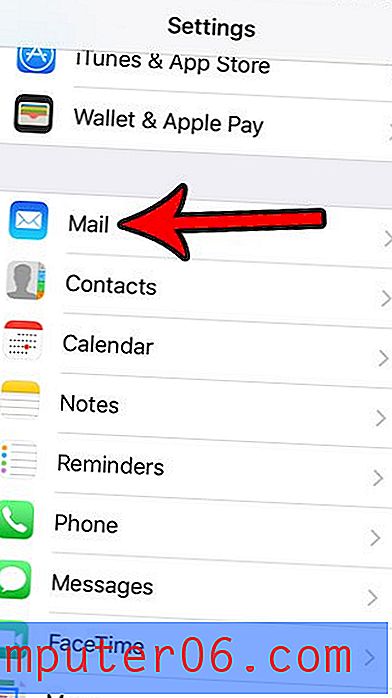
3. Adım: Ekranın üst kısmındaki Hesaplar düğmesine dokunun.
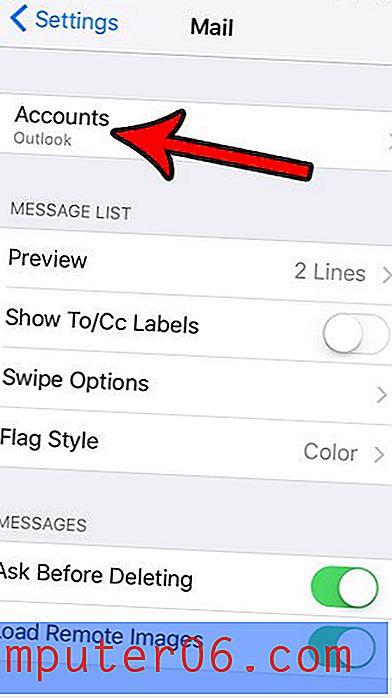
4. Adım: Silmek istediğiniz e-posta hesabını seçin.
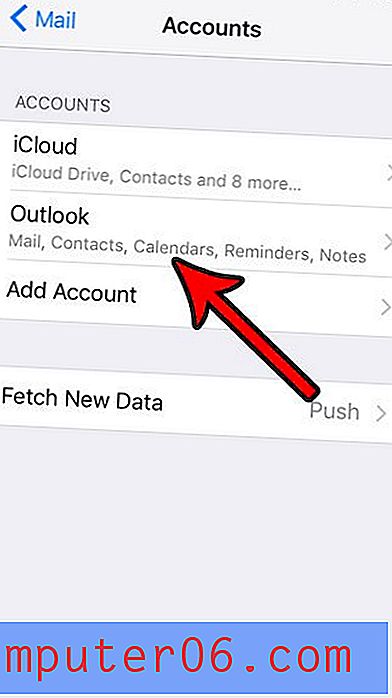
5. Adım: Ekranın altındaki Hesabı Sil düğmesine dokunun.
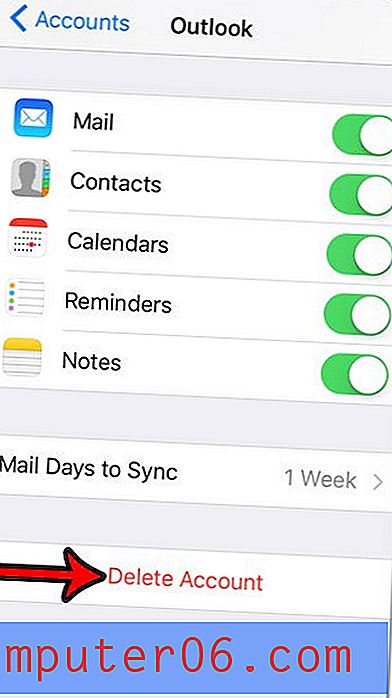
6. Adım: Hesabı ve tüm verilerini cihazınızdan silmek istediğinizi onaylamak için iPhone'umdan Sil düğmesine dokunun.
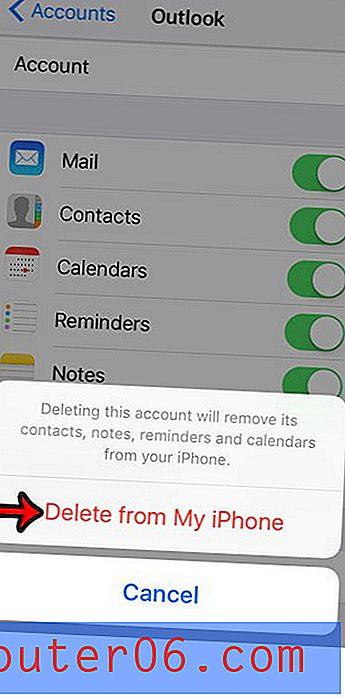
E-posta hesabınızı silmek, iPhone'unuzdaki alanı temizlemek için atabileceğiniz birkaç adımdan yalnızca biridir. Bu kılavuz, yeni uygulamalar ve dosyalar için daha fazla depolama alanı kazanmanıza yardımcı olabilecek diğer seçenekleri gösterecektir.



